SOLUSI MENGATASI PRINTER BLINKING ( RESET PRINTER CANON - EPSON - HP )
Kamis, 06 Mei 2010
 Pada Printer Canon , Epson , Hp Inkjet semua type, jumlah pencetakannya akan selalu diakumulasikan hingga batas tertentu. Dan bila sudah mencapai batas yang ditetapkan, maka akan Overload dengan ditandai lampu LED menyala secara bergantian atau disebut dengan BLINKING. Jika hal ini terjadi, maka Mau tidak mau printer harus dI service. Hal ini tidak masalah jika rumah kita dekat Lalu bagaimana jika Rumah Kita Di Luar Kota atau bahkan di Luar Pulau. Solusinya kita harus menservice sendiri printer kita, syaratnya harus punya software RESETTER dan trik bagaimana meresetnya
Pada Printer Canon , Epson , Hp Inkjet semua type, jumlah pencetakannya akan selalu diakumulasikan hingga batas tertentu. Dan bila sudah mencapai batas yang ditetapkan, maka akan Overload dengan ditandai lampu LED menyala secara bergantian atau disebut dengan BLINKING. Jika hal ini terjadi, maka Mau tidak mau printer harus dI service. Hal ini tidak masalah jika rumah kita dekat Lalu bagaimana jika Rumah Kita Di Luar Kota atau bahkan di Luar Pulau. Solusinya kita harus menservice sendiri printer kita, syaratnya harus punya software RESETTER dan trik bagaimana meresetnya
CARA RESET PRINTER
Permasalahan ini mungkin memang telah banyak terjadi dan sudah menjadi suatu rahasia umum bahwa printer memang usia pemakaiannya dibatasi, biasanya dengan perhitungan print out. perhitungan tersebut terekam dan diatur dalam sebuah chip EEPROM pada mainboard printer. Hal ini dilakukan oleh pihak vendor dengan alasan untuk menjaga kelebihan tinta diluar daya tampung bak tinta (biasanya untuk printer model sekarang menggunakan sejenis bahan dari busa khusus pada bagian bawah printer) sehingga tinta tidak meluber keluar printer atau bahkan dapat menyebabkan hubungan singkat (korsleting) terhadap komponen-komponen yang ada di dalam printer tersebut. Tapi permasalahannya sekarang adalah apakah cara tersebut efektif dilakukan melihat kenyataan peringatan bak tinta yang penuh tersebut tidak sesuai dengan kenyataan bahwa bak tinta memang telah benar-benar penuh? atau mengapa tidak memprogram untuk menampilkan peringatan tersebut bila seandainya print out memang telah mencapai bilangan tertentu tapi konsumen tetap dapat menggunakan printernya dengan resiko yang ditanggung oleh mereka setelah diberitahukan bahwa kemungkinan resiko apa saja yang akan mereka hadapi bila seandainya printer tersebut dipaksa untuk tetap melakukan print out? Atau mungkin cara terbaik (yang kemungkinan mustahil) adalah dengan mendesain printer dengan suatu bagian yang dapat dibuka/ditutup untuk mengeluarkan dan membersihkan bak penampungan tinta sehingga konsumen dapat membersihkan/membuang tinta sendiri?.
Diluar pertanyaan dan permasalahan tersebut diatas, ada banyak faktor dan alasan yang mungkin akan muncul ke permukaan. Dari sisi produsen, konsumen dan toko-toko/tempat reparasi printer yang mungkin akan saling tumpang-tindih kepentingan.
Bagaimana cara terbaik yang harus dilakukan bagi konsumen sekarang? itu adalah hal penting yang harus dipikirkan. Beberapa situs telah menawarkan cara untuk menanggulangi hal ini. Mulai dari cara manual hingga menawarkan software untuk me-reset ulang chip EEPROM hingga menjadi Nol lagi.
Anda bisa melakukan reset manual dengan cara sebagai berikut:
1. Cabut kabel power printer (kabel yang menghubungkan printer dengan listrik)
2. Tekan tombol "Power On"dan tahan jangan dilepas langsung pasang kembali kabel power printer
3. Setelah kabel terpasang, tombol "Power On" masih belum dilepas (tertekan) lalu tekan tombol Resume 2 kali
4. Lepas semua (tombol Power dan Resume).
5. Anda bisa menggunakan printer anda sekarang.
Kelemahan cara manual ini adalah bila kabel power dicabut/dilepas atau padam listrik, maka anda harus mengulangi prosedur di atas untuk dapat menggunakan printer anda kembali. Untuk mengatasi hal tersebut, solusinya adalah dengan menggunakan Software Reset sesuai dengan jenis Printer yang akan di Reset.
CARA MENGGUNAKAN SOFTWARE RESET PRINTER ( RESET PERMANEN )
Untuk Reset permanen adalah dengan menggunakan Software Resetter, dan software reset tersebut harus sudah ter instal di dalam komputer. sehingga cara reset ini dengan menggunkan komputer sebagai alat untuk menjalani progam Reset tersebut. Sebelum mereset sebaiknya ganti dulu absorbernya / busa, atau untuk menghemat biaya bisa juga dengan cara membersihkan dulu absorbernya/busa yang berada di dasar printer, dengan cara membuka printer. Lalu, bagaimana cara melakukan pembersihan bak tinta secara manual? Jawabnya, bisa saja...tapi hal-hal yg perlu anda pertimbangkan adalah: coba anda celupkan kapas/kain ke dalam tinta. kemudian apa yang terjadi bila anda coba membersihkan dengan air? air akan menjadi sangat kotor, begitu pula dengan anda. Sangat sulit membersihkan kain/kapas yang terkena tinta. Apalagi kapas yang bila setelah terkena air akan sulit untuk kembali pada bentuk aslinya. Begitu pula dengan busa penampung tinta pada printer. Bila anda mencoba untuk membersihkannya, selain sangat merepotkan juga sedikit banyak akan mempengaruhi daya serap busa tersebut (karena pada awalnya busa tersebut merupakan bahan yang memiliki daya serap tinggi). Tetapi walaupun demikian busa yang telah di bersihkan tetap bisa digunakan dengan cara setelah di cuci dan di keringkan, dengan cara menjemur busa di tempat panas. Setelah di nyatakan kering busa siap dipasangkan pada printer seperti semula. Langkah selanjutnya printer sudah siap untuk di reset dengan menggunakan Software Reset sesuai dengan printer yang akan di reset.
Sebagai Konsumen, kita hanya bisa berharap untuk ke depannya pihak produsen akan mendesain sebuah printer yang sesuai dengan tuntutan kebutuhan konsumen dari berbagai segi, salah satunya usia pemakaian printer.
Download Reseter Canon IP1200/1600/1700 dan IP1300.rar


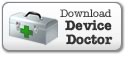


1 komentar:
MANTAP GAN
Posting Komentar